Was soll ich tun, wenn ich mein WLAN-Passwort vergesse? Eine vollständige Anleitung zu 10 Lösungen
Das Vergessen Ihres WLAN-Passworts ist für viele Menschen ein Ärgernis, insbesondere wenn sie ein neues Gerät anschließen oder das Passwort mit Freunden teilen müssen. In diesem Artikel werden die in den letzten 10 Tagen im Internet beliebten Lösungen aufgeführt und strukturierte Daten bereitgestellt, die Ihnen dabei helfen, Ihr WLAN-Passwort schnell abzurufen oder zurückzusetzen.
1. Zusammenfassung beliebter Lösungen (Suchvolumen-Ranking in den letzten 10 Tagen)
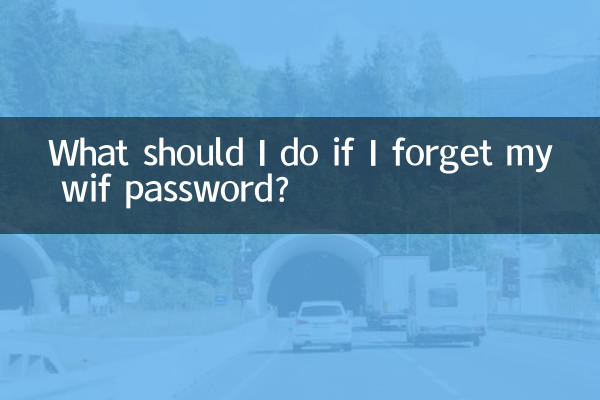
| Methode | Anwendbare Szenarien | Erfolgsquote | Schwierigkeiten bei der Bedienung |
|---|---|---|---|
| Überprüfen Sie das Etikett auf der Rückseite des Routers | Das Passwort wurde bei der ersten Einstellung nicht geändert | 90 % | ★☆☆☆☆ |
| Melden Sie sich bei der Router-Verwaltungsoberfläche an | Kann eine Verbindung herstellen, habe aber das Passwort vergessen | 85 % | ★★★☆☆ |
| Ansicht von einem angeschlossenen Gerät | Verfügen Sie über einen angeschlossenen Windows-Computer | 80 % | ★★☆☆☆ |
| Teilen Sie mit dem mobilen QR-Code | Android-Telefon ist verbunden | 75 % | ★☆☆☆☆ |
| Router zurücksetzen | Alle anderen Methoden sind ungültig | 100 % | ★★★★☆ |
2. Detaillierte Bedienungsanleitung
Methode 1: Überprüfen Sie das Etikett auf der Rückseite des Routers
Die meisten Router werden ab Werk mit einem Etikett mit einem Standard-WLAN-Namen (SSID) und einem Passwort geliefert. Dies ist die schnellste Lösung, wenn Ihr Passwort noch nie geändert wurde.
Methode 2: Melden Sie sich bei der Router-Verwaltungsoberfläche an
Schritte:
1. Stellen Sie eine Verbindung zum Router-Netzwerk her (kabelgebunden/kabellos).
2. Geben Sie im Browser 192.168.1.1 oder 192.168.0.1 ein
3. Geben Sie das Passwort des Administratorkontos ein (der Standardwert ist normalerweise admin/admin).
4. Sehen Sie sich das Passwort in den WLAN-Einstellungen an oder ändern Sie es
Methode 3: Ansicht über einen Windows-Computer
| Arbeitsschritte | Befehl/Aktion |
|---|---|
| 1. Öffnen Sie die Eingabeaufforderung | Win+R, cmd eingeben |
| 2. Führen Sie den View-Befehl aus | Netsh WLAN-Profile anzeigen |
| 3. Spezifisches Passwort anzeigen | netsh wlan showprofile name="WiFi name" key=clear |
Methode 4: QR-Code auf Android-Telefon teilen
Betriebsablauf:
1. Gehen Sie zu Einstellungen > Netzwerk & Internet > WLAN
2. Klicken Sie auf den Namen des verbundenen WLANs
3. Wählen Sie „Teilen“, um einen QR-Code zu generieren
4. Scannen Sie mit einem anderen Gerät, um automatisch eine Verbindung herzustellen
3. Dinge, die Sie beim Zurücksetzen Ihres Routers beachten sollten
Wenn keiner der oben genannten Schritte funktioniert, besteht die letzte Lösung darin, den Router zurückzusetzen:
1. Suchen Sie die Reset-Loch des Routers.
2. Mit einem Zahnstocher 5-10 Sekunden lang gedrückt halten
3. Warten Sie, bis die Anzeigeleuchten aufleuchten, und stellen Sie dann die Werkseinstellungen wieder her.
Hinweis:Dieser Vorgang löscht alle benutzerdefinierten Einstellungen und erfordert eine Neukonfiguration der Internetzugriffsparameter.
4. Tipps, um das Vergessen von Passwörtern zu verhindern
| Fähigkeiten | Spezifische Operationen |
|---|---|
| Passwortaufzeichnung | Sparen Sie mit einer Passwortverwaltungssoftware |
| Legen Sie Eingabeaufforderungen fest | Kleben Sie Haftnotizen auf den Router |
| einheitliches Passwort | Legen Sie Zuordnungsregeln mit anderen häufig verwendeten Passwörtern fest |
5. Sammlung beliebter Fragen und Antworten
F: Was soll ich tun, wenn ich das öffentliche WLAN-Passwort vergesse?
A: Sie können sich an das Managementpersonal des Veranstaltungsortes wenden oder eine APP wie WiFi Master Key verwenden, um zu versuchen, eine Verbindung herzustellen (achten Sie auf Sicherheitsrisiken).
F: Müssen alle Geräte nach der Passwortänderung erneut verbunden werden?
A: Ja, nach der Änderung des Passworts müssen alle angeschlossenen Geräte das neue Passwort eingeben, bevor sie sich erneut verbinden können.
F: Was soll ich tun, wenn ich mein Router-Anmeldekennwort vergesse?
A: Sie können die Werkseinstellungen nur wiederherstellen, indem Sie den Router zurücksetzen. Beachten Sie, dass dadurch alle Konfigurationen gelöscht werden.
Ich glaube, dass Sie mit den oben genannten Methoden das Problem des Vergessens Ihres WLAN-Passworts lösen können. Es wird empfohlen, die für Ihre aktuelle Situation am besten geeignete Methode zu wählen und Ihr Passwort gut zu verwalten, um zu verhindern, dass Sie es erneut vergessen.
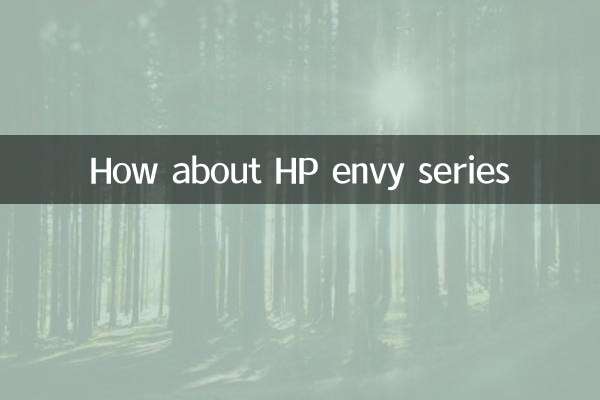
Überprüfen Sie die Details
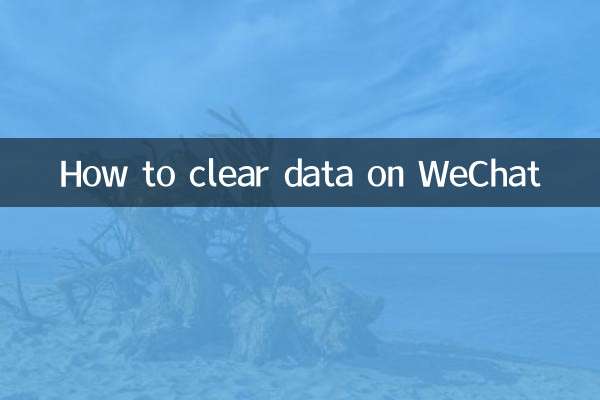
Überprüfen Sie die Details